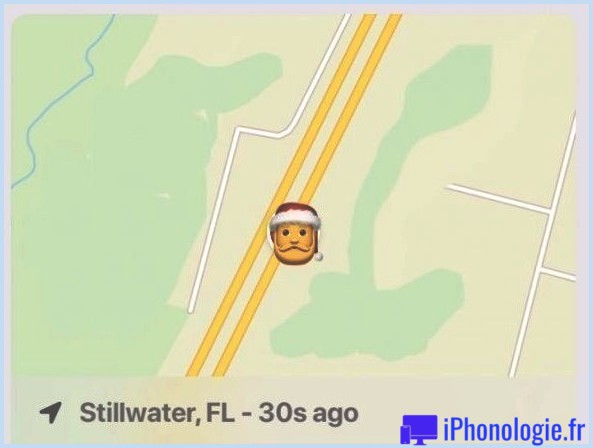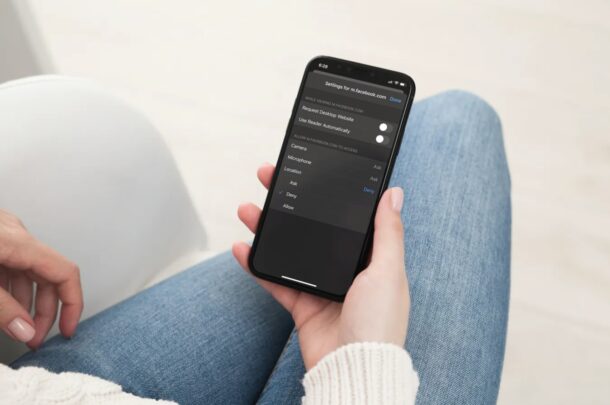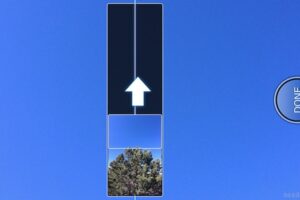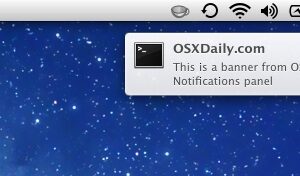Comment bloquer et débloquer les adresses e-mail sur Mail pour Mac
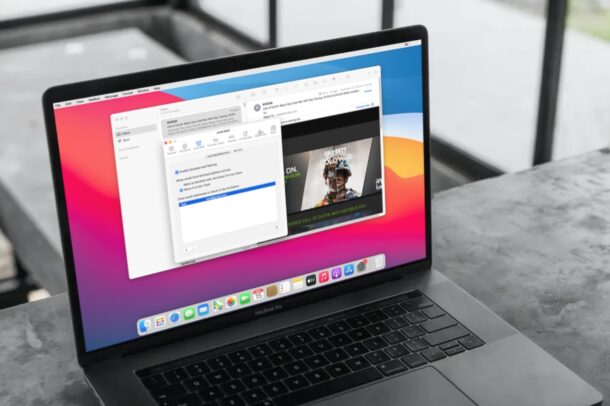
Utilisez-vous l'application Mac Mail et vous recevez des e-mails indésirables? Qu'il s'agisse de spam, d'e-mails promotionnels ou simplement d'e-mails indésirables d'une personne, d'une entreprise ou d'un groupe en particulier, vous pouvez bloquer les adresses e-mail de l'expéditeur pour vous assurer de ne plus les voir dans votre boîte de réception.
Si vous utilisez l'application Mail d'Apple préinstallée sur les appareils macOS, vous savez peut-être déjà qu'elle est bien intégrée au système d'exploitation. Lorsque vous recevez des e-mails, vous recevez également des badges de notification qui ressortent dans le Dock de votre Mac. Le blocage des adresses e-mail empêchera non seulement les e-mails bloqués de s'afficher dans votre boîte de réception, mais cela garantira que vous n'obtiendrez pas de badge de notification lorsque vous recevez également des e-mails d'expéditeurs bloqués. De plus, vous pouvez également choisir d'envoyer automatiquement ces e-mails bloqués à la corbeille si nécessaire.
Vous ne savez pas comment faire cela sur votre Mac? Nous sommes là pour vous aider. Dans cet article, nous vous guiderons à travers les étapes nécessaires pour bloquer et débloquer les adresses e-mail dans l'application Mail en stock pour macOS.
Comment bloquer et débloquer les expéditeurs et adresses d'e-mails dans Mail pour Mac
Le blocage des adresses e-mail est en fait assez simple sur un Mac. Cependant, si l'adresse e-mail que vous souhaitez bloquer ne figure pas dans vos contacts Mac, vous devez d'abord l'ajouter à vos contacts avant de pouvoir l'ajouter à la liste bloquée. Maintenant, sans plus tarder, commençons.
- Lancez l'application Mail en stock sur votre Mac à partir du Dock.
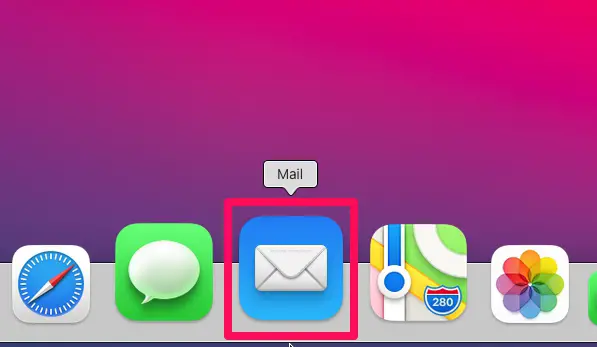
- Assurez-vous que Mail est la fenêtre active, puis cliquez sur «Mail» dans la barre de menu. Cela fera apparaître un menu déroulant avec plus d'options.
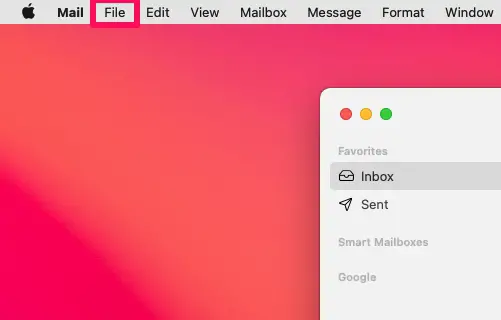
- Cliquez sur «Préférences» dans le menu déroulant. Cela ouvrira une nouvelle fenêtre sur votre écran.
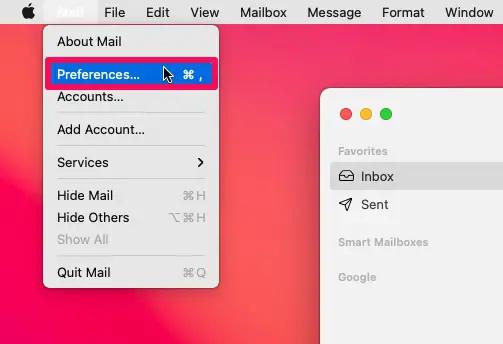
- Vous serez redirigé vers les paramètres généraux de l'application Mail. Cliquez sur "Courrier indésirable" dans le menu supérieur, comme indiqué dans la capture d'écran ci-dessous.
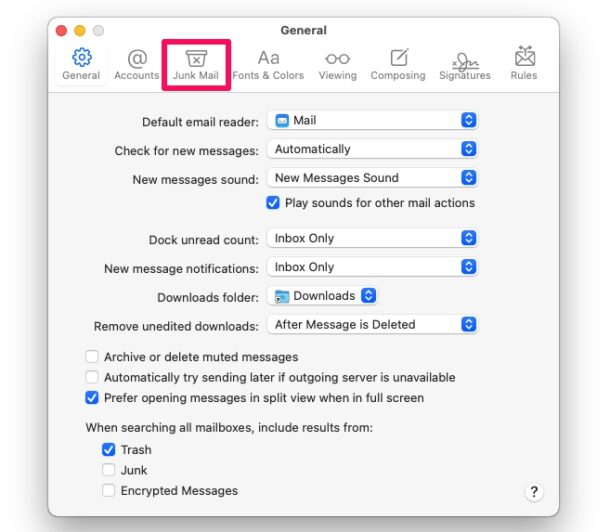
- Ici, passez à la section «Bloqué» et cliquez sur l'icône «+» située sous la zone vide comme indiqué dans la capture d'écran ci-dessous.
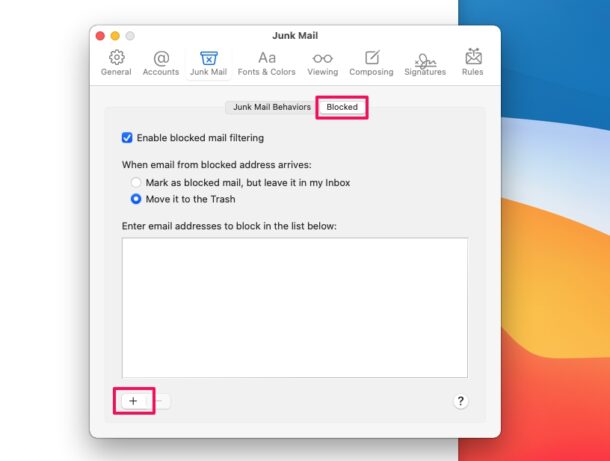
- Cela fera apparaître les contacts stockés sur votre Mac. Cliquez sur le contact que vous souhaitez bloquer et l'adresse e-mail liée au contact sera ajoutée à la liste bloquée.
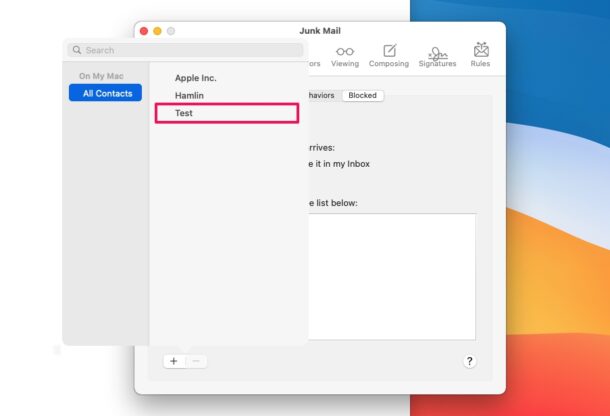
- Pour débloquer l'une des adresses e-mail ultérieurement, sélectionnez le contact dans la liste bloquée et cliquez sur l'icône «-» comme indiqué ici.
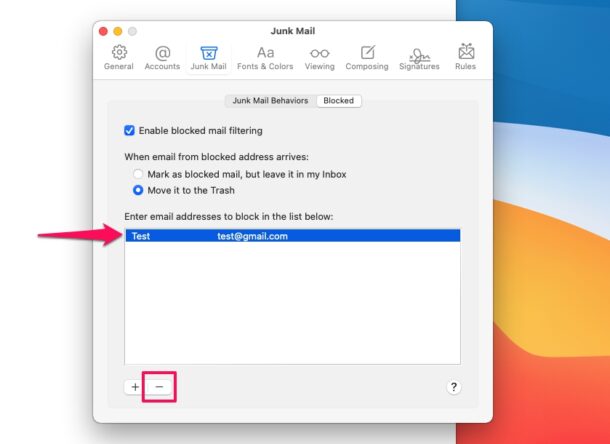
Vous avez maintenant appris comment bloquer et débloquer les adresses e-mail sur votre Mac. Comme tant d'autres choses dans la vie, une fois que vous avez appris à faire quelque chose, ce n'est pas trop compliqué, non?
Par défaut, l'application de messagerie stock marque simplement l'e-mail comme envoyé par un utilisateur bloqué et le laisse dans votre boîte de réception avec le reste des e-mails. Cependant, si vous ne souhaitez pas voir ces e-mails bloqués, vous pouvez configurer votre Mac pour supprimer automatiquement les e-mails des expéditeurs bloqués. Vous pouvez modifier ce paramètre à partir du même menu où vous gérez votre liste bloquée.
Une fois que vous faites cela, tous les e-mails que vous recevez des expéditeurs bloqués seront automatiquement déplacés vers la boîte aux lettres indésirable plutôt que d'inonder votre boîte de réception principale. Cela vous permet de trier et d'afficher tous les e-mails bloqués séparément, si nécessaire.
Vous pouvez également faire un clic droit ou un contrôle-clic sur l'adresse e-mail d'un expéditeur après avoir ouvert un e-mail dans l'application Mail pour accéder à l'option Bloquer. C'est évidemment plus facile, mais vous devrez toujours accéder à votre liste bloquée si vous souhaitez un jour la débloquer.
Au lieu de bloquer, vous pouvez marquer un e-mail comme spam en le déplaçant vers le dossier Courrier indésirable de votre Mac. Cela déplacera automatiquement tous les futurs e-mails de l'expéditeur vers le dossier indésirable. Si vous utilisez un iPhone ou un iPad, vous voudrez peut-être également apprendre à marquer les e-mails comme spam sur les appareils iOS et iPadOS.
Nous espérons que vous avez pu arrêter de recevoir des e-mails indésirables dans votre boîte de réception en bloquant les expéditeurs, quels qu'ils soient. Partagez vos pensées, commentaires ou expériences dans les commentaires ci-dessous!